Yeni bir uygulama yüklerken yada eski sürüme sahip bir uygulamanızı güncelleme yaparken Google Play uygulamanız için imzalama anahtarı talep edecektir.
Bu imzalama anahtarını yüklemeden sisteme abb dosyanızı yükleyemezsiniz ve yayını yada güncellemenizi yapamazsınız.
Hadi şimdi Mobiroller ile hazırlamış olduğunuz mobil uygulama için nasıl imzalama anahtarı oluşturabileceğinizi inceleyelim.
ADIM-1: Uygulamanın üretim dosyalarını yükleyeceğiz. Kontrol paneli sayfasında sol menüde yer alan Üretim butonuna tıklayınız.
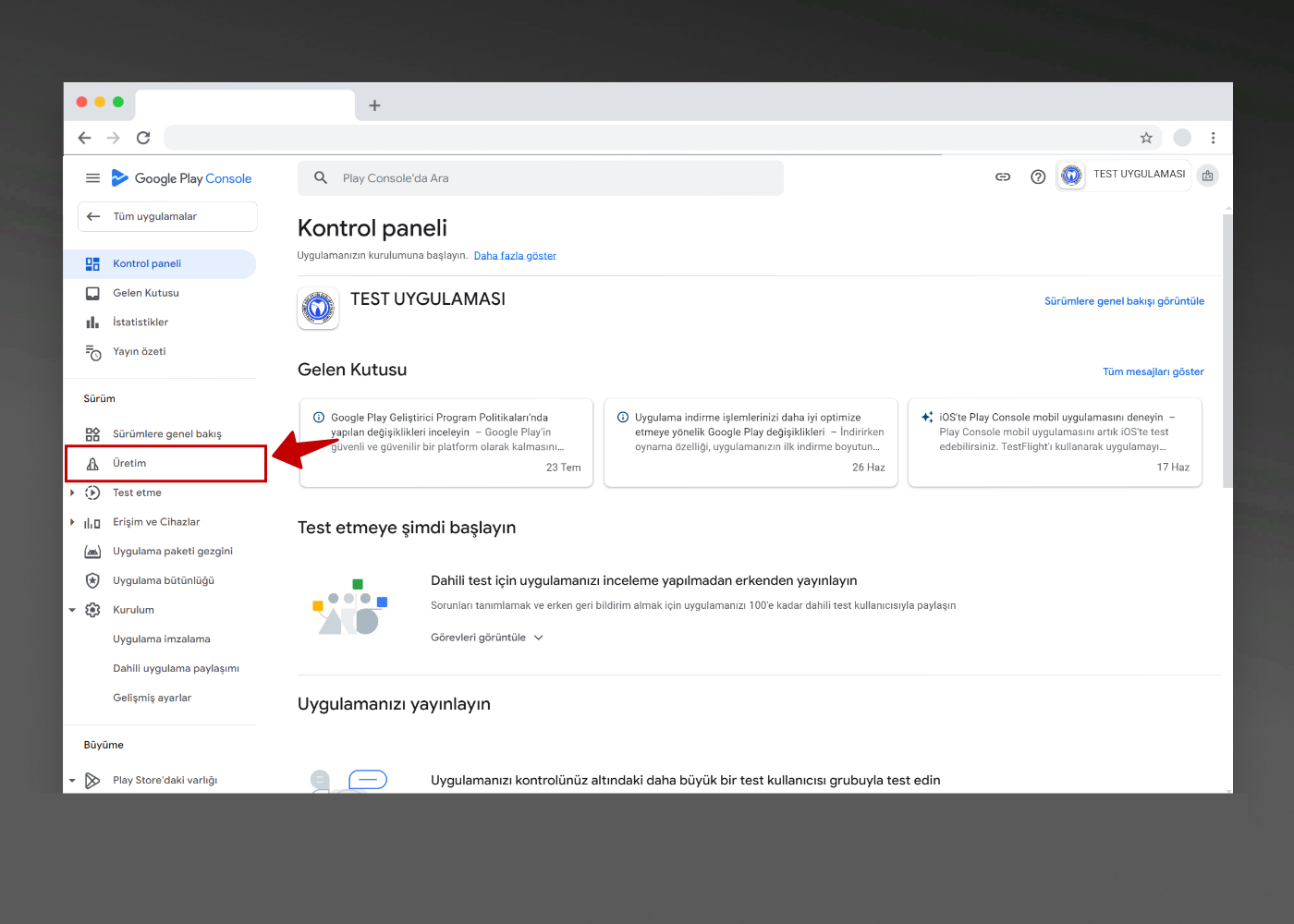
ADIM-2: Üretim sayfasında sürüm oluşturmadan önce Ülkeler/bölgeler sekmesine tıklayınız. Açılan ekranda Ülke/bölge ekle butonuna tıklayınız.
Açılan ekranda uygulamanızın kullanılma sunulmasını istediğiniz ülkeleri seçmelisiniz. Tüm ülkeleri ya da belirli ülkeleri seçebilirsiniz. Seçimi yaptıktan sonra kaydediniz.

ADIM-3: Ülke seçimini yaptıktan sonra, Sürüm kontrol paneli sekmesine tıklayınız ve açılan ekranda Yeni sürüm oluştur butonuna tıklayınız.
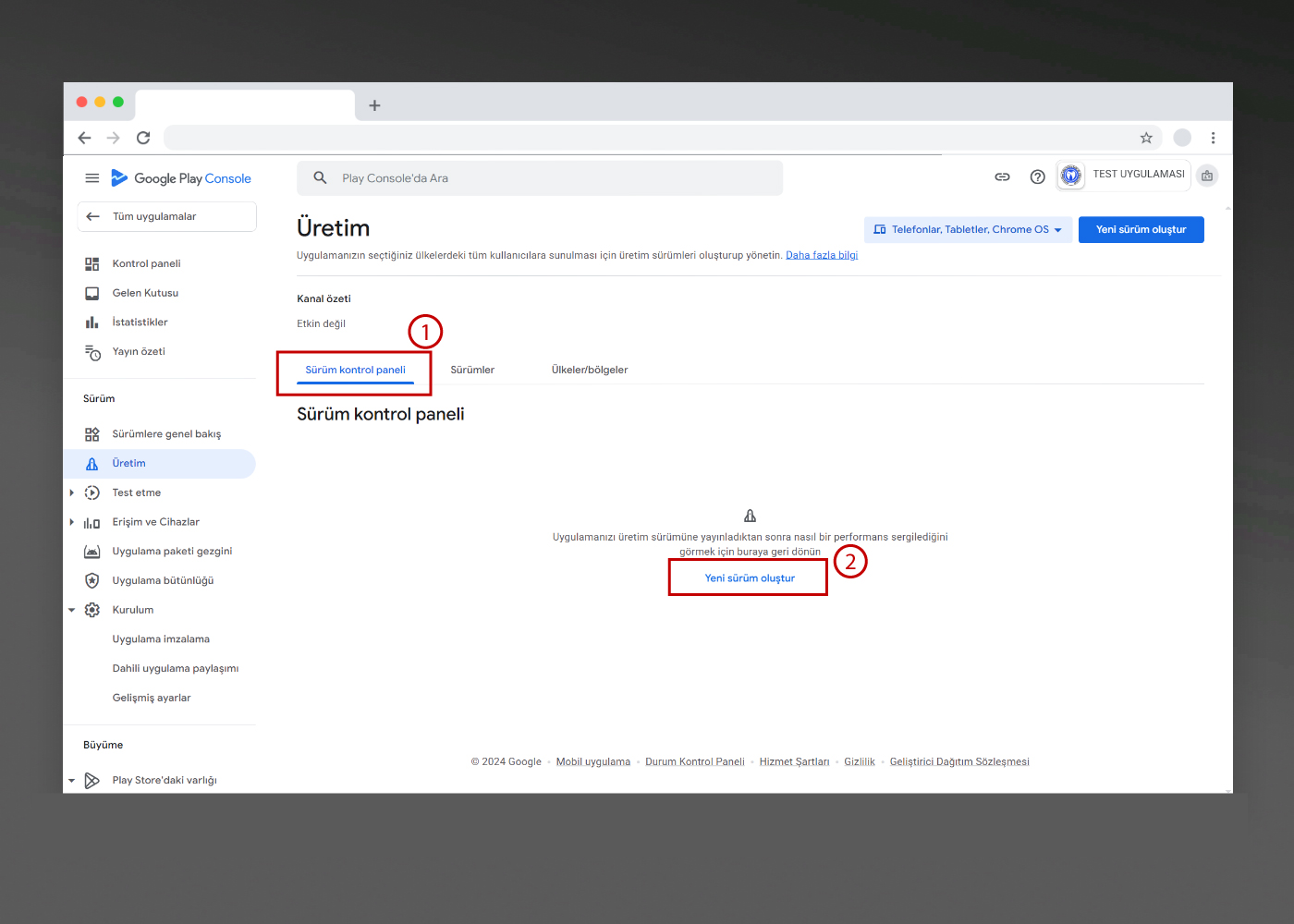
ADIM-4: Üretim sürümü ekranında İmzalama anahtarını seç butonuna tıklayınız.
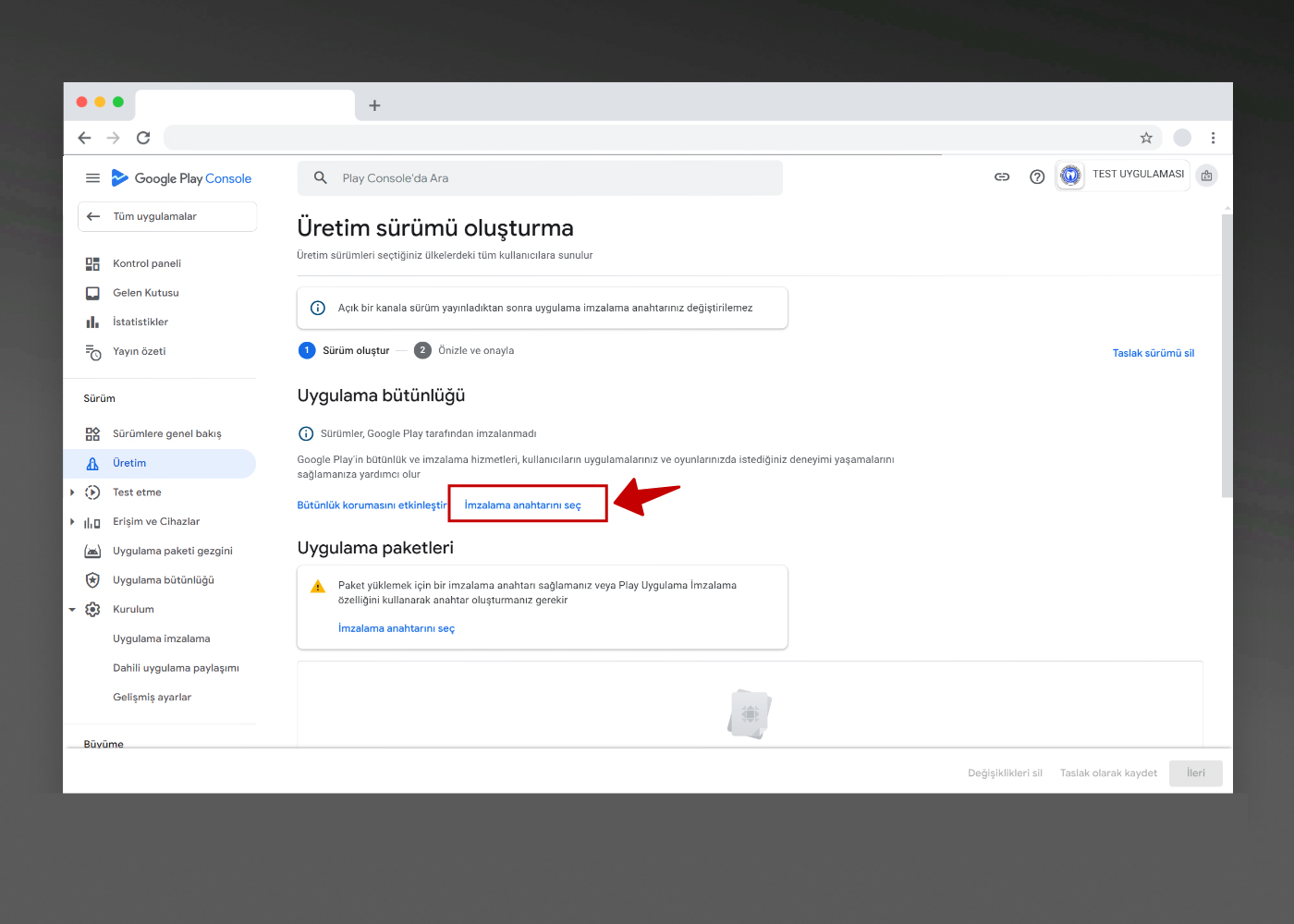
ADIM-5: Ekranda açılan pencerede Farklı bir anahtar kullan butonuna tıklayınız.
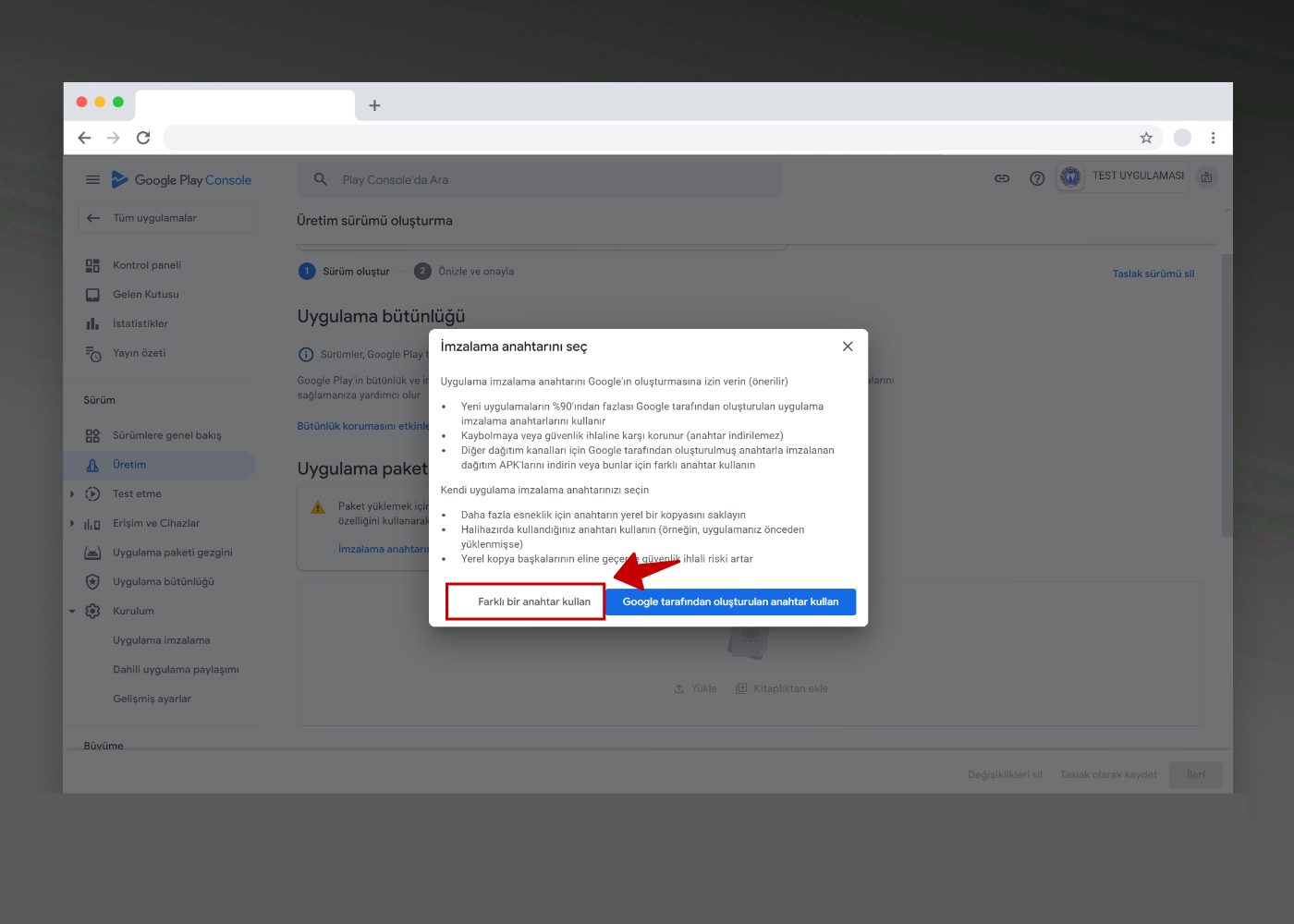
ADIM-6: Açılan sayfada “Java anahtar deposundan bir anahtar dışa aktarıp yükle” seçeneğini seçiniz.
Seçim sonrasında açılan sayfada:
- Şifreleme ortak anahtarını indirin
- PEPK aracını indir
- Kaynak kodu indir
butonlarına sırasıyla tıklayarak gerekli dosyaları indiriniz.
İndirmiş olduğunuz dosyalar ile uygulamanız için imza dosyası oluşturulması gerekmektedir.
İmza dosyanızı oluşturmak için indirmiş olduğunuz dosyaları yükleyerek imza talebi oluşturunuz. İmza dosyası talebi sonrasında 1(bir) iş günü içinde size mail olarak imza dosyanız gönderilecektir.
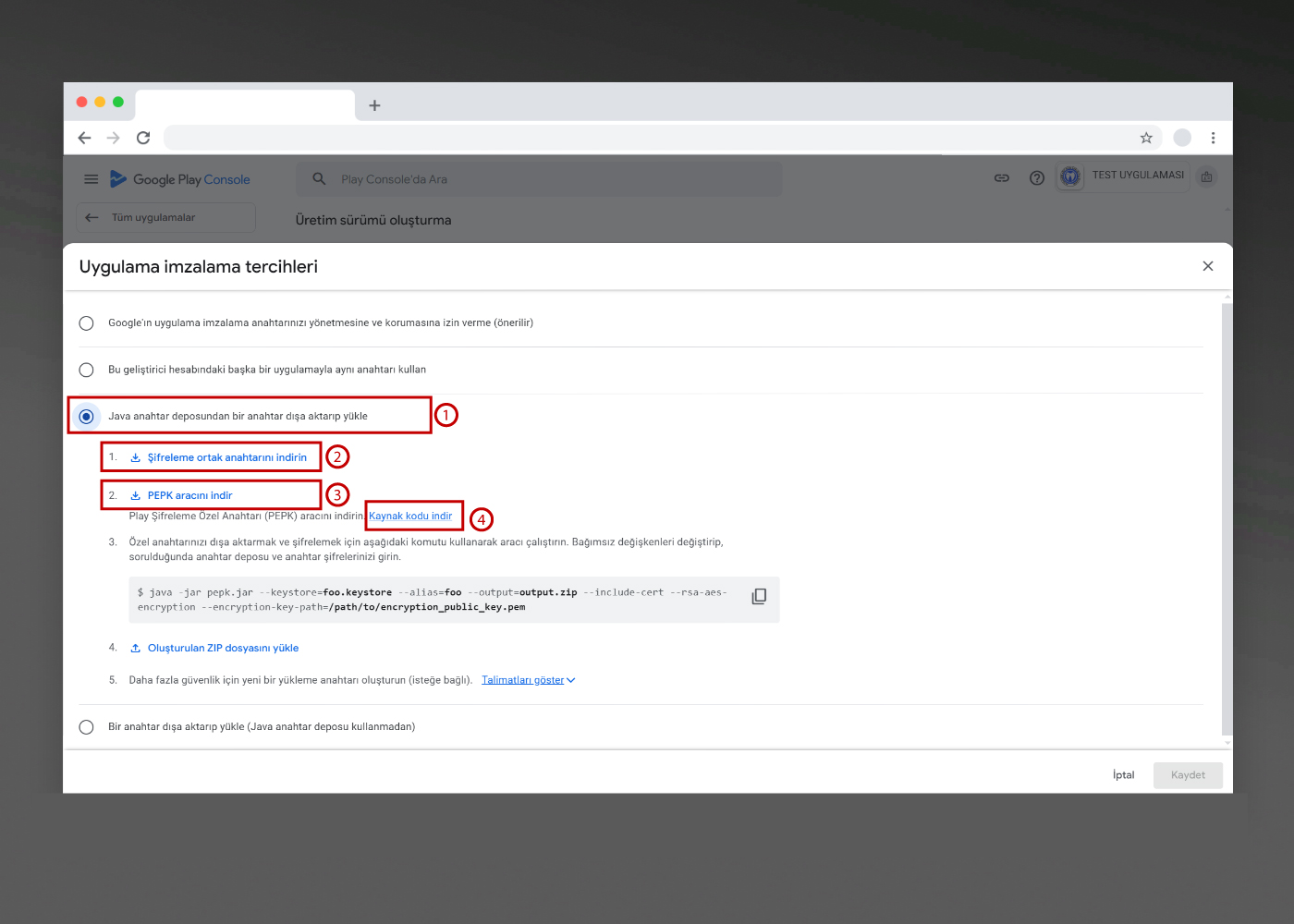
ADIM-7: İmza dosyası size ulaştığı zaman bilgisayarınıza indiriniz.
Ekranda yer alan Oluşturulan ZIP dosyasını yükle seçeneğine tıklayınız ve bilgisayarınıza indirdiğiniz imza dosyasını yükleyiniz.
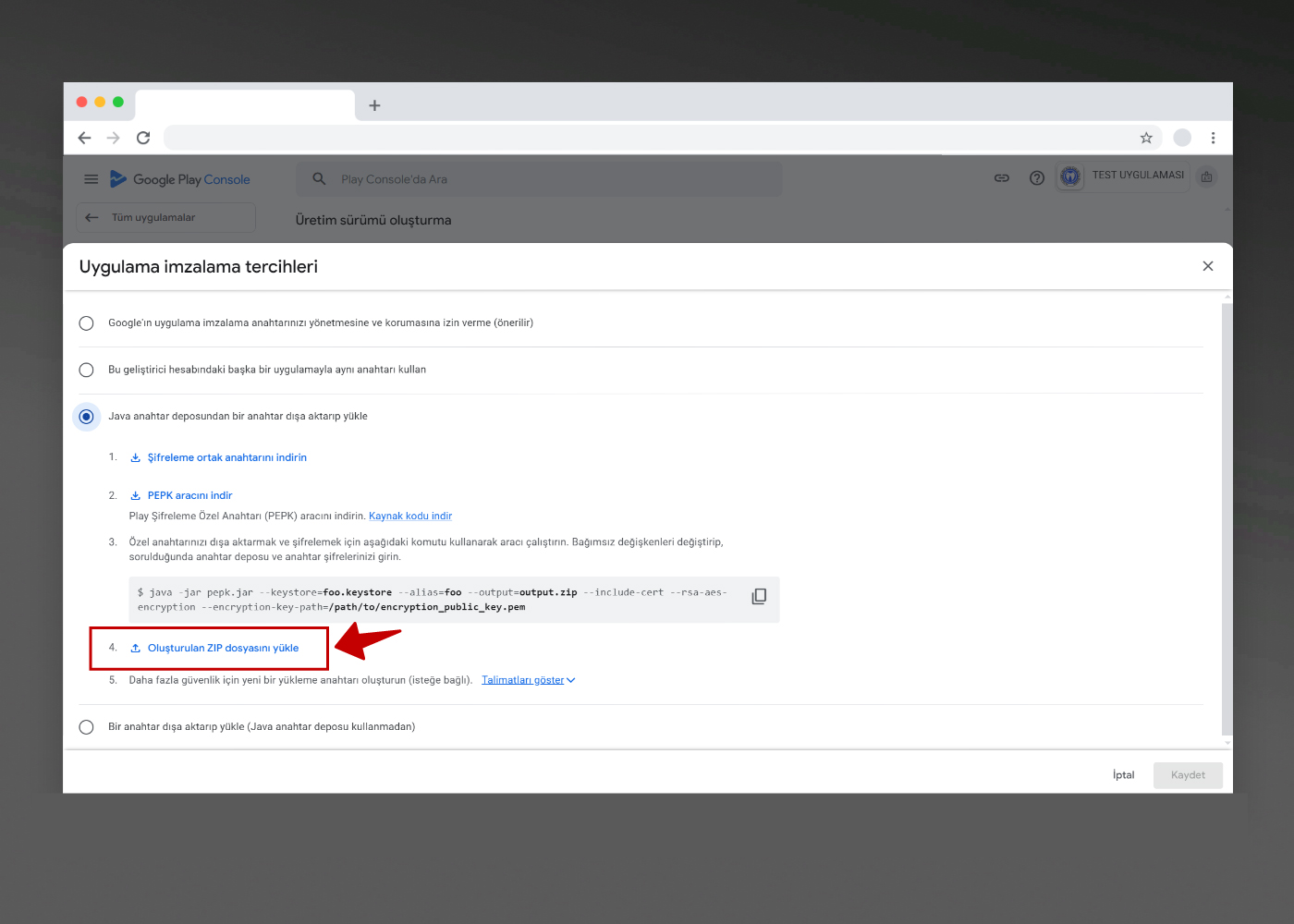
ADIM-8: İmza dosyasını yükledikten sonra ekranda “Google Play tarafından imzalanan sürümler” şeklinde bir mesaj göreceksiniz.
Bu adımdan sonra uygulamanız için Mobiroller paneli üzerinden yeni bir ABB dosyası üretmeli ve Yükle butonuna tıklayarak bu ürettiğiniz ABB dosyasını yükleyiniz.
Eğer ilk defa uygulama yüklüyorsanız Uygulama Google Play Store’da Nasıl Yayınlanır? makalemizi inceleyebilirsiniz.
ABB/APK nasıl üretildiğini detaylı incelemek için ABB ve APK Nasıl Üretilir? makalemizi inceleyebilirsiniz.
Herhangi bir konuda destek almak için destek@mobiroller.com adresine mail atabilirsiniz.
